Samouczek: Włączanie buforowania magistrali pamięci masowej w funkcji Storage Spaces na serwerach autonomicznych
Pamięć podręczna magistrali pamięci masowej dla serwerów autonomicznych może znacznie poprawić wydajność odczytu i zapisu, zachowując efektywność pamięci masowej i utrzymując niskie koszty operacyjne. Ta funkcja wiąże ze sobą szybsze nośniki (na przykład SSD) z wolniejszymi nośnikami (na przykład HDD) w celu utworzenia warstw. Aby uzyskać więcej informacji, zobacz Understanding the storage pool cache. Domyślnie tylko część szybszej warstwy pamięci jest zarezerwowana dla pamięci podręcznej.
| Elastyczność | Typ pamięci podręcznej |
|---|---|
| Brak (prosta spacja) | Odczyt i zapis |
| Przyspieszona lustrzana parzystość | Przeczytaj |
Jeśli system nie wymaga niezawodności lub ma zewnętrzne kopie zapasowe, pamięć podręczna magistrali pamięci masowej obsługuje buforowanie odczytu i zapisu. W przypadku systemów odpornych pamięć podręczna magistrali magazynu służy tylko jako pamięć podręczna do odczytu, a jako odporność woluminu należy wybrać System plików odporny na błędy (ReFS) parzystość przyspieszaną przez dublowanie. Ta kombinacja poprawia wydajność losowego odczytu, ponieważ dane są odczytywane z warstwy parzystości i buforowane w szybszej warstwie lustrzanej. Warstwa lustrzana zapewnia również możliwości buforowania zapisu, jeśli tryb udostępniania zasobów jest ustawiony na Udostępniony (domyślny).
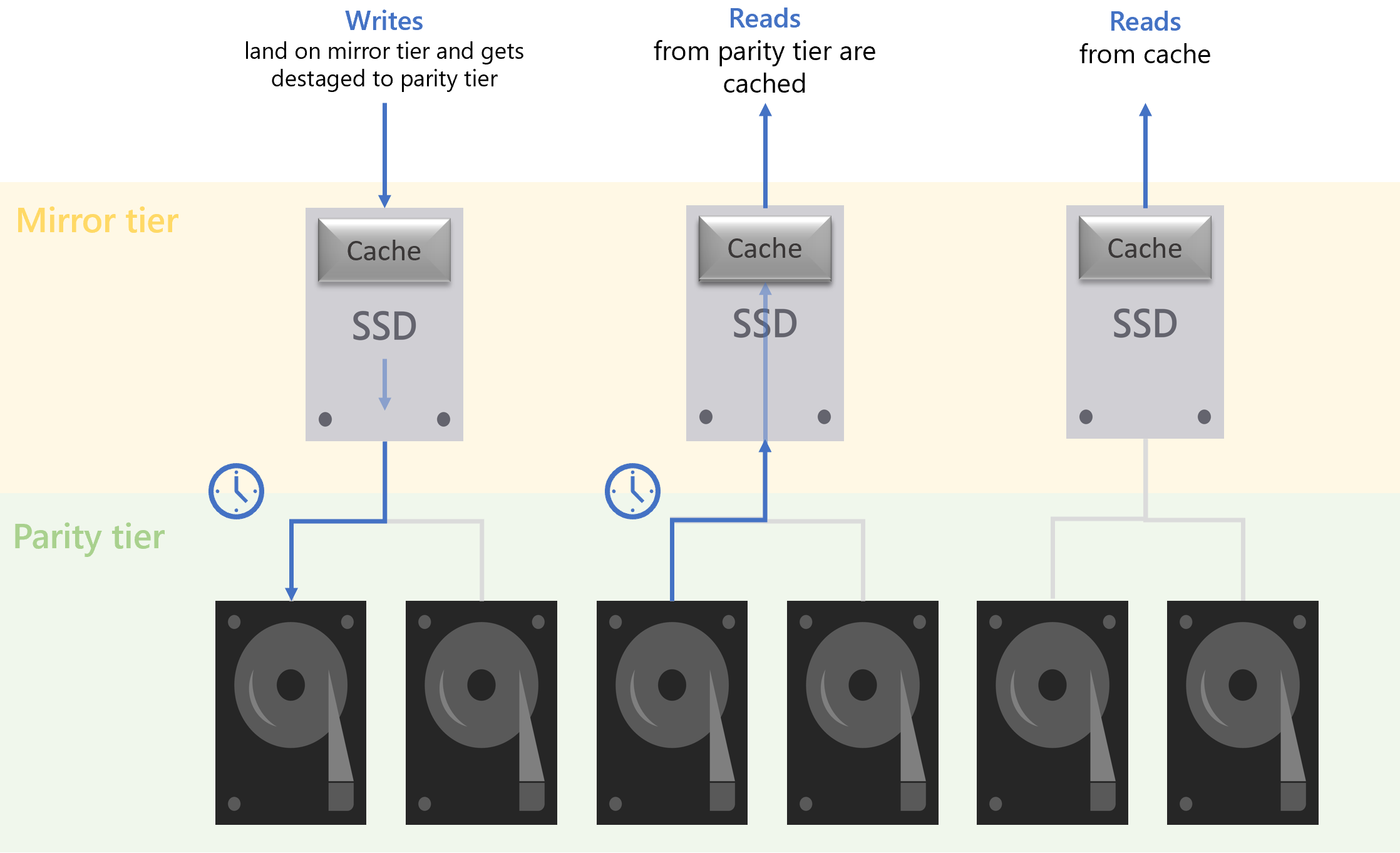
Z tego samouczka dowiesz się więcej o następujących tematach:
- Czym jest pamięć podręczna magistrali pamięci
- Jak włączyć pamięć podręczną szyny magazynowej
- Zarządzanie pamięcią podręczną po wdrożeniu
Warunki wstępne
 Warto rozważyć użycie pamięci podręcznej magistrali danych magazynowych, jeśli środowisko jest zgodne ze wszystkimi następującymi cechami
Warto rozważyć użycie pamięci podręcznej magistrali danych magazynowych, jeśli środowisko jest zgodne ze wszystkimi następującymi cechami
- Na serwerze działa system Windows Server 2022; i
- Serwer ma 2 typy nośników/dysków, z których jeden musi być hdd (na przykład SSD+HDD lub NVMe+HDD); i
- Na serwerze jest zainstalowana funkcja klastra trybu failover
 Nie można użyć pamięci podręcznej interfejsu przechowywania, jeśli środowisko spełnia dowolne z poniższych kryteriów
Nie można użyć pamięci podręcznej interfejsu przechowywania, jeśli środowisko spełnia dowolne z poniższych kryteriów
- Na serwerze działa system Windows Server 2016 lub 2019; lub
- Serwer ma całą konfigurację flash; lub
- Serwer jest członkiem klastra przełączania awaryjnego
Notatka
Ta funkcja wymaga zainstalowania funkcji klastrowania awaryjnego na serwerze, ale serwer nie może być częścią klastra awaryjnego.
Omówienie funkcji
W tej sekcji wyjaśniono, do czego służy każde konfigurowalne pole pamięci podręcznej szyny magazynującej oraz jakie wartości można zastosować.
Get-StorageBusCache
Jeśli nie jest włączona, dane wyjściowe powinny przypominać następujący przykład:
ProvisionMode : Shared
SharedCachePercent : 15
CacheMetadataReserveBytes : 34359738368
CacheModeHDD : ReadWrite
CacheModeSSD : WriteOnly
CachePageSizeKBytes : 16
Enabled : False
Notatka
Do użytku ogólnego należy użyć ustawień domyślnych. Przed włączeniem pamięci podręcznej magistrali magazynu należy wprowadzić wszelkie zmiany.
Tryb dostarczania
To pole określa, czy do buforowania jest używana szybsza warstwa multimediów, czy tylko jej część. Nie można zmodyfikować tego pola po włączeniu pamięci podręcznej magistrali pamięci. Tryb aprowizacji ma dwa warianty:
- Udostępnione (ustawienie domyślne): pamięć podręczna zajmuje tylko część warstwy szybkiego nośnika. Dokładna wartość procentowa jest konfigurowana przez pole Procent udostępnionej pamięci podręcznej.
- Pamięć podręczna: przeznacz większość szybszej warstwy nośników na pamięć podręczną, zamiast tylko jej część. Aby uzyskać więcej informacji, zobacz Understanding the storage pool cache.
Procent udostępnionej pamięci podręcznej
To pole ma zastosowanie tylko wtedy, gdy tryb aprowizacji jest ustawiony na Udostępniony. Wartość domyślna to 15%, a pole można ustawić z zakresu od 5% do 90%. Nie należy używać wartości powyżej 50% podczas korzystania z woluminów parzystości przyspieszonej dublowania, ponieważ musi istnieć równowaga między pamięcią podręczną a warstwą dublowania.
Włączone
To pole odnosi się do stanu pamięci podręcznej magistrali magazynu i może mieć wartość true lub false.
Pola zaawansowane
Ważny
Zmiany w tych polach nie są zalecane. Nie można wprowadzić korekt po włączeniu pamięci podręcznej magistrali pamięci masowej.
Bajty rezerwowe metadanych pamięci podręcznej: Ilość miejsca na dysku (w bajtach) zarezerwowana dla przestrzeni dyskowych. To pole jest stosowane tylko wtedy, gdy tryb aprowizacji to Pamięć podręczna.
Tryb pamięci podręcznej HDD: Domyślnym ustawieniem jest umożliwienie urządzeniom o pojemności HDD buforowania operacji odczytu i zapisu. W przypadku prostych przestrzeni to ustawienie można ustawić na ReadWrite lub WriteOnly.
SSD w trybie pamięci podręcznej: Ten tryb jest używany w przyszłości, gdy wszystkie systemy flash są obsługiwane. Domyślnie, urządzenia SSD są skonfigurowane tak, aby tylko operacje zapisu były buforowane.
Rozmiar strony pamięci podręcznej KBytes: To pole można ustawić na 8, 16 (wartość domyślna), 32 i 64.
Włączanie pamięci podręcznej magistrali pamięci masowej w programie PowerShell
Ta sekcja jest przewodnikiem krok po kroku dotyczącym włączania pamięci podręcznej magistrali pamięci masowej dla serwera autonomicznego w programie PowerShell.
Zaimportuj moduł.
Import-Module StorageBusCacheSkonfiguruj ustawienia pamięci podręcznej magistrali magazynowej.
Należy użyć ustawień domyślnych. Jeśli to zrobisz, pomiń ten krok, aby kontynuować pracę z wartościami domyślnymi.
Ważny
Jeśli wymagana jest konfiguracja, przed włączeniem pamięci podręcznej magistrali magazynu należy to zrobić. Zapoznaj się z sekcją Omówienie funkcji, aby uzyskać szczegółowe informacje o polach.
Sprawdź stan dysku.
Get-PhysicalDiskDane wyjściowe powinny wyglądać podobnie jak na poniższej ilustracji, gdzie kolumna Number (Liczba) zawiera wartości poniżej 500, a kolumna CanPool ma wartość true dla wszystkich dysków bez rozruchu.
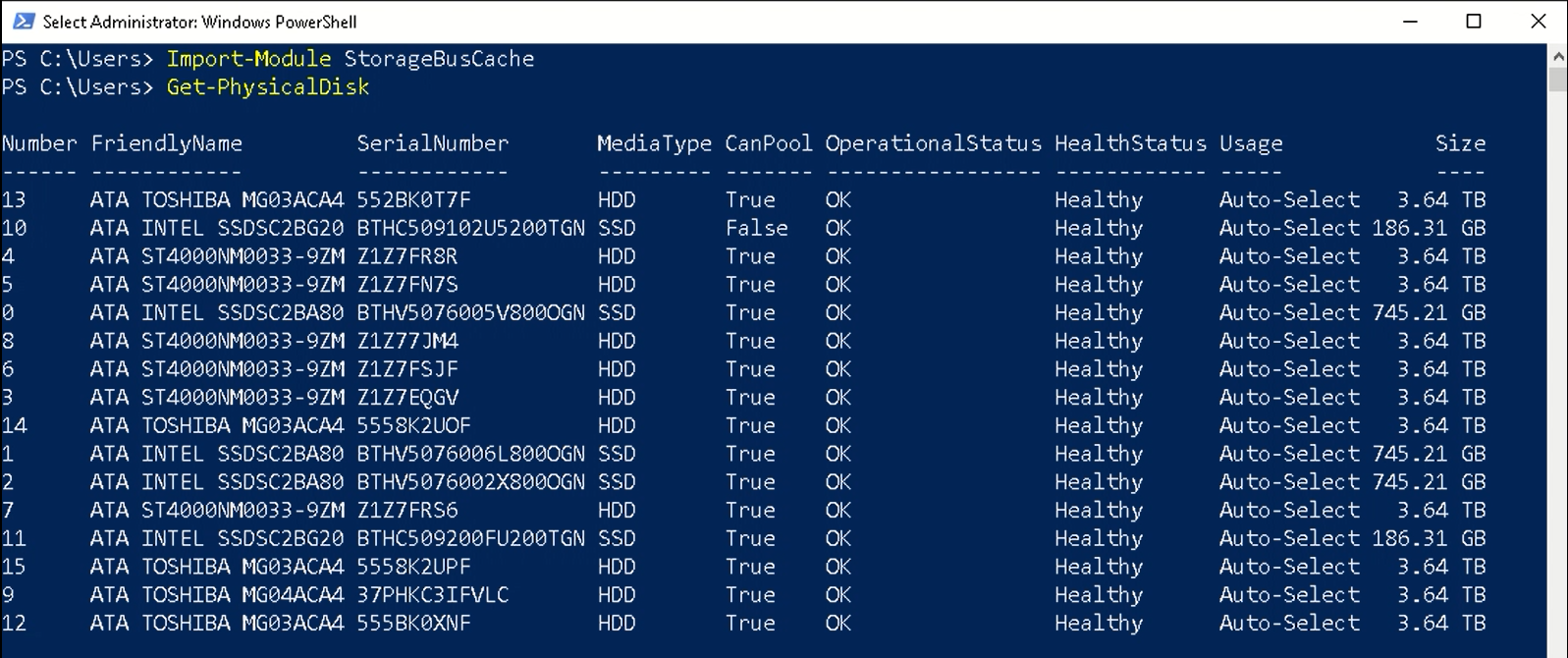
Włącz pamięć podręczną szyny danych.
Enable-StorageBusCacheTen krok spowoduje:
- Utwórz pulę magazynową ze wszystkimi dostępnymi dyskami.
- Powiąż szybkie i powolne nośniki i utwórz pamięć podręczną.
- Dodaj pamięć podręczną magistrali magazynu z ustawieniami domyślnymi lub niestandardowymi.
Możesz uruchomić
Get-StoragePool, aby wyświetlić nazwę puli pamięci masowej iGet-PhysicalDiskponownie, aby zobaczyć skutki włączenia pamięci podręcznej magistrali pamięci masowej. Dane wyjściowe powinny przypominać poniższą ilustrację. Kolumna Liczby pokazuje wartości powyżej 500, co wskazuje, że magistrala magazynowa przypisała sobie dysk. W kolumnie CanPool jest teraz wyświetlana wartość False dla wszystkich dysków bez rozruchu. JeśliProvisionModejest ustawiona na Pamięć podręczna przed włączeniem, kolumna Użycie jest wyświetlana jako Dziennik dla szybszych dysków.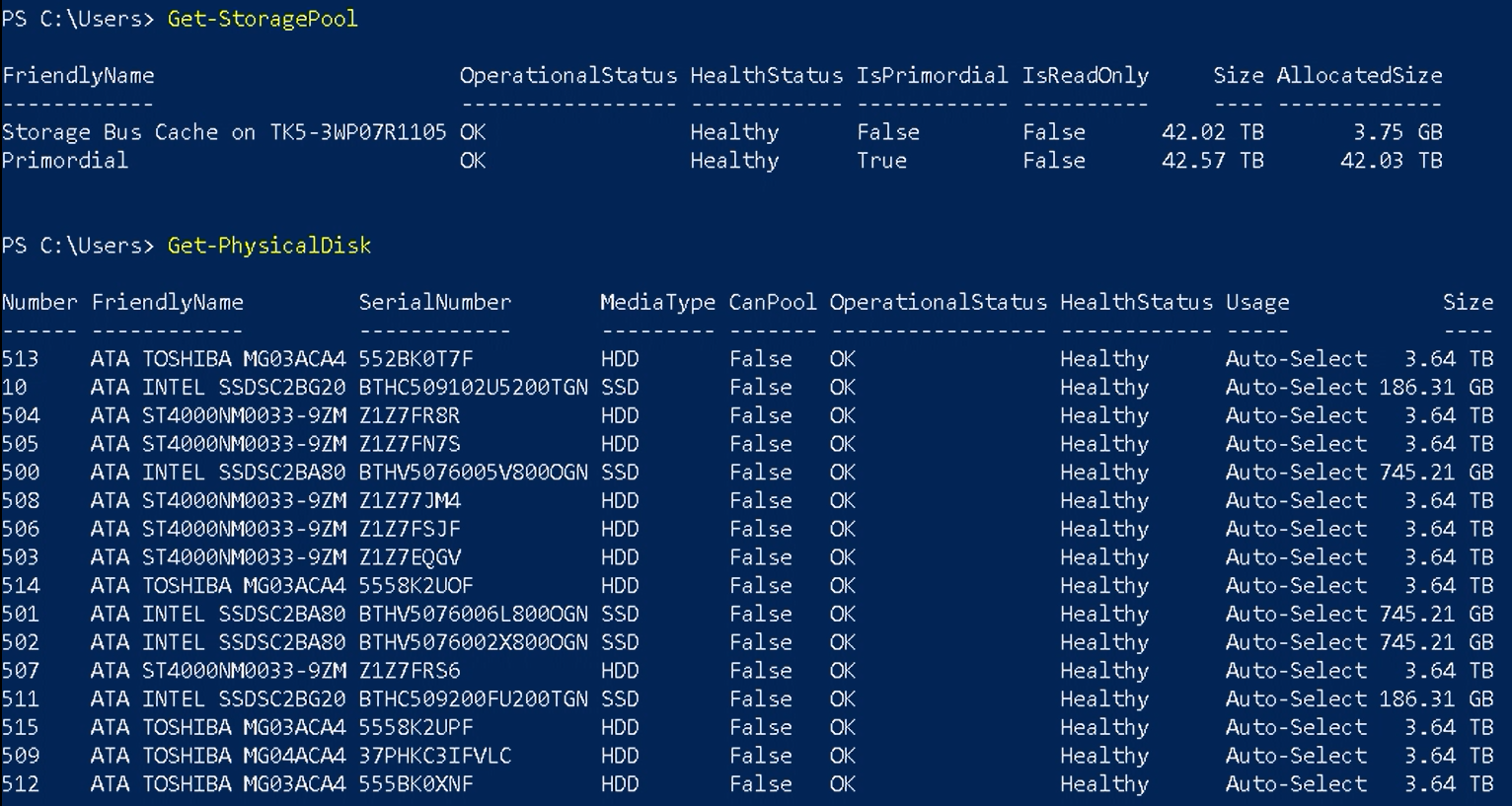
Sprawdź stan pamięci podręcznej magistrali pamięci.
Sprawdź, czy pola są poprawne, a pole Włączone ma teraz wartość true.
Get-StorageBusCacheDane wyjściowe powinny przypominać następujący przykład:
ProvisionMode : Shared SharedCachePercent : 15 CacheMetadataReserveBytes : 34359738368 CacheModeHDD : ReadWrite CacheModeSSD : WriteOnly CachePageSizeKBytes : 16 Enabled : True
Po pomyślnym włączeniu pamięci podręcznej magistrali dyskowej następnym krokiem jest utworzenie woluminu.
Utwórz wolumin
Wolumin, który należy utworzyć, zależy od tego, czy tworzysz ten wolumin z odpornością, czy bez.
Woluminy z odpornością
Następujące polecenie cmdlet programu PowerShell tworzy wolumin parzystości przyspieszanej przez dublowanie 1 TiB z współczynnikiem dublowania:parzystości równym 20:80, który jest konfiguracją używaną dla większości obciążeń. Aby uzyskać więcej informacji, zobacz Parzystość przyspieszana przez dublowanie.
New-Volume –FriendlyName "TestVolume" -FileSystem ReFS -StoragePoolFriendlyName Storage* -StorageTierFriendlyNames MirrorOnSSD, ParityOnHDD -StorageTierSizes 200GB, 800GB
Woluminy bez odporności
Następujące polecenie cmdlet programu PowerShell tworzy wolumin prosty o pojemności 1 TB, który nie może tolerować żadnych awarii dysku. Obsługiwane jest buforowanie odczytu i zapisu.
New-Volume -FriendlyName "TestVolume" -FileSystem ReFS -StoragePoolFriendlyName Storage* -ResiliencySettingName Simple -Size 1TB
Wprowadzanie zmian po włączeniu pamięci podręcznej magistrali pamięci masowej
Po uruchomieniu Enable-StorageBusCachenie można modyfikować trybu Provision, procentu współdzielonej pamięci podręcznej, bajtów rezerwy metadanych pamięci podręcznej, trybu pamięci podręcznej dla HDD, trybu pamięci podręcznej dla SSD i rozmiaru strony pamięci podręcznej. W konfiguracji fizycznej można wprowadzać ograniczone zmiany. Aby uzyskać więcej informacji, zobacz następujące typowe scenariusze.
Dodawanie lub zastępowanie dysków pojemności (HDD)
Po ręcznym dodaniu dysku uruchom następujące polecenie cmdlet, aby zakończyć proces pobierania.
Update-StorageBusCache
Dodawanie lub zastępowanie dysków pamięci podręcznej (NVMes lub SSD)
Nie ma polecenia cmdlet, aby rozłączyć/ponownie związać istniejące powiązania i zrównoważyć relację. Poniższe kroki powodują utratę istniejącej pamięci podręcznej odczytu.
Remove-StorageBusBinding
New-StorageBusBinding
Sprawdzanie i bilansowanie powiązań pamięci podręcznej i pojemności
Użyj następującego polecenia cmdlet, aby sprawdzić istniejące powiązania z pamięcią podręczną i pojemnością.
Get-StorageBusBinding
W poniższym przykładzie pierwsza kolumna zawiera listę dysków pojemności, a trzecia kolumna zawiera listę dysków pamięci podręcznej, z którymi są powiązane. Postępuj zgodnie z instrukcjami podczas dodawania lub zastępowania dysków pamięci podręcznej, aby upewnić się, że stare przypisania dysków pamięci podręcznej zostaną wyczyszczone przed skonfigurowaniem nowych dysków. Pominięcie tego kroku może uniemożliwić systemowi korzystanie ze starych przypisań pamięci podręcznej, co może zakłócać osiągnięcie zrównoważonej konfiguracji.
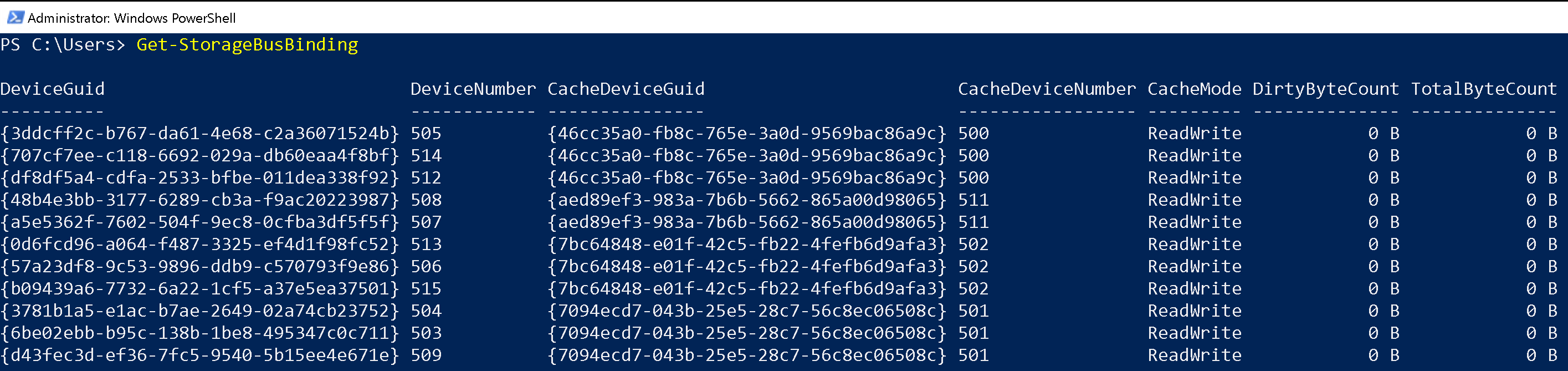
Pamięć podręczna magistrali danych — często zadawane pytania
Ta sekcja zawiera odpowiedzi na często zadawane pytania dotyczące pamięci podręcznej magistrali pamięci masowej w systemie Windows Server 2022.
Dlaczego funkcja przełączania awaryjnego musi być zainstalowana, gdy serwer nie jest częścią klastra przełączania awaryjnego?
Ta funkcja jest przeznaczona dla serwerów autonomicznych, ale zbudowana w oparciu o pamięć podręczną warstwy magistrali magazynu (SBL) dla Storage Spaces Direct. Funkcja przełączania awaryjnego klastra musi być zainstalowana, ponieważ potrzebne są składniki klastrowania.
Czy pamięć podręczna magistrali magazynowania będzie działać z pełną konfiguracją flash?
Nie, ta funkcja działa tylko wtedy, gdy istnieją dwa typy nośników, z których jeden musi być hdd. Ta funkcja nie działa z systemami RAID, SAN ani flash.
Jak można zmienić ustawienia pamięci podręcznej w systemie magazynowania?
Zobacz poniższy przykład zmiany trybu aprowizacji z udostępnionego (domyślnego) na pamięć podręczną. Zalecane są ustawienia domyślne, a wszelkie zmiany należy wprowadzić przed włączeniem pamięci podręcznej magistrali magazynu.
Set-StorageBusCache -ProvisionMode Cache